Как узнать ключ продукта Windows 10
 Сразу после выхода новой ОС, все стали интересоваться, как узнать ключ установленной Windows 10, хотя в большинстве случаев он не требуется. Тем не менее, если вам все-таки требуется ключ для тех или иных целей, его сравнительно просто определить, как для установленной ОС, так и зашитый производителем в UEFI ключ продукта (они могут отличаться).
Сразу после выхода новой ОС, все стали интересоваться, как узнать ключ установленной Windows 10, хотя в большинстве случаев он не требуется. Тем не менее, если вам все-таки требуется ключ для тех или иных целей, его сравнительно просто определить, как для установленной ОС, так и зашитый производителем в UEFI ключ продукта (они могут отличаться).
В этой инструкции описаны простые способы узнать ключ продукта Windows 10 с помощью командной строки, Windows PowerShell, а также сторонних программ. Заодно упомяну о том, почему разные программы показывают разные данные, как отдельно посмотреть OEM ключ в UEFI (для ОС, которая изначально была на компьютере) и ключ установленной в данный момент системы.
- Просмотр ключа продукта Windows 10 в ShowKeyPlus (ключ установленной системы и ключ из UEFI)
- Еще две программы, чтобы узнать ключ продукта Windows 10
- Как узнать ключ с помощью PowerShell
- С помощью скрипта VBS
Примечание: если вы произвели бесплатное обновление до Windows 10, а теперь хотите узнать ключ активации для чистой установки на том же компьютере, вы можете это сделать, но это не обязательно (к тому же у вас будет ключ такой же, как и у других людей, получивших десятку путем обновления). При установке Windows 10 с флешки или диска, вас попросят ввести ключ продукта, но вы можете пропустить этот шаг, нажав в окне запроса «У меня нет ключа продукта» (и Майкрософт пишет, что так и нужно делать).
После установки и подключения к Интернету, система будет автоматически активирована, поскольку активация «привязывается» к вашему компьютеру после обновления. То есть поле для ввода ключа в программе установки Windows 10 присутствует только для покупателей Retail-версий системы. Дополнительно: для чистой установки Windows 10 можно использовать ключ продукта от ранее установленной на том же компьютере Windows 7, 8 и 8.1. Подробнее про такую активацию: Активация Windows 10. А при желании, можно использовать Windows 10 и без активации.
Просмотр ключа продукта установленной Windows 10 и OEM-ключа в ShowKeyPlus
Есть множество программ для описываемых здесь целей, о многих из которых я писал в статье Как узнать ключ продукта Windows 8 (8.1) (подойдет и для Windows 10), но мне больше других приглянулась найденная недавно ShowKeyPlus, которая не требует установки и отдельно показывает сразу два ключа: установленной в текущий момент системы и OEM ключ в UEFI. Заодно сообщает, для какой именно версии Windows подходит ключ из UEFI. Также с помощью этой программы можно узнать ключ из другой папки с Windows 10 (на другом жестком диске, в папке Windows.old), а заодно проверить ключ на валидность (пункт Check Product Key).
Все, что нужно сделать — запустить программу и посмотреть отображаемые данные:

- Installed Key — ключ установленной системы.
- OEM Key (Original Key) — ключ предустановленной ОС, если она была на компьютере, т.е. ключ из UEFI.
Также эти данные можно сохранить в текстовый файл для дальнейшего использования или архивного хранения, нажав кнопку «Save». Кстати, проблема с тем, что порой разные программы показывают разные ключи продукта для Windows, как раз и появляется из-за того, что некоторые из них смотрят его в установленной системе, другие в UEFI.
Как узнать ключ продукта Windows 10 в ShowKeyPlus — видео
Скачать ShowKeyPlus можно со страницы https://github.com/Superfly-Inc/ShowKeyPlus/releases/
Еще две программы, чтобы узнать ключ продукта Windows 10
Если по той или иной причине ShowKeyPlus для вас оказался неподходящим вариантом, можно использовать следующие две программы:
- NeoSmart OEMKey — показывает, если таковой присутствует, ключ из UEFI, то есть OEM ключ лицензионной системы, предустановленной производителем вашего компьютера или ноутбука. Если такого ключа нет, то вы увидите сообщение как на скриншоте ниже. Скачать программу можно бесплатно с официального сайта https://neosmart.net/OemKey/

- NirSoft ProduKey — бесплатная утилита, отображающая ключи установленных продуктов Microsoft, в том числе Windows 10. Программа доступна для загрузки с официального сайта https://www.nirsoft.net/utils/product_cd_key_viewer.html

Просмотр ключа установленной Windows 10 с помощью PowerShell
Там, где можно обойтись без сторонних программ, я предпочитаю обходиться без них. Просмотр ключа продукта Windows 10 — одна из таких задач. Если же вам проще использовать бесплатную программу для этого, пролистайте руководство ниже. (Кстати, некоторые программы для просмотра ключей отправляют их заинтересованным лицам)
Простой команды PowerShell или командной строки, для того чтобы узнать ключ установленной в настоящий момент времени системы не предусмотрено (есть такая команда, показывающая ключ из UEFI, покажу ниже. Но обычно требуется именно ключ текущей системы, отличающийся от предустановленной). Но можно воспользоваться готовым скриптом PowerShell, который отображает необходимую информацию (автор скрипта Jakob Bindslet).
Вот что потребуется сделать. Прежде всего, запустите блокнот и скопируйте в него код, представленный ниже.
#Main function
Function GetWin10Key
{
$Hklm = 2147483650
$Target = $env:COMPUTERNAME
$regPath = "Software\Microsoft\Windows NT\CurrentVersion"
$DigitalID = "DigitalProductId"
$wmi = [WMIClass]"\\$Target\root\default:stdRegProv"
#Get registry value
$Object = $wmi.GetBinaryValue($hklm,$regPath,$DigitalID)
[Array]$DigitalIDvalue = $Object.uValue
#If get successed
If($DigitalIDvalue)
{
#Get producnt name and product ID
$ProductName = (Get-itemproperty -Path "HKLM:Software\Microsoft\Windows NT\CurrentVersion" -Name "ProductName").ProductName
$ProductID = (Get-itemproperty -Path "HKLM:Software\Microsoft\Windows NT\CurrentVersion" -Name "ProductId").ProductId
#Convert binary value to serial number
$Result = ConvertTokey $DigitalIDvalue
$OSInfo = (Get-WmiObject "Win32_OperatingSystem" | select Caption).Caption
If($OSInfo -match "Windows 10")
{
if($Result)
{
[string]$value ="ProductName : $ProductName `r`n" `
+ "ProductID : $ProductID `r`n" `
+ "Installed Key: $Result"
$value
#Save Windows info to a file
$Choice = GetChoice
If( $Choice -eq 0 )
{
$txtpath = "C:\Users\"+$env:USERNAME+"\Desktop"
New-Item -Path $txtpath -Name "WindowsKeyInfo.txt" -Value $value -ItemType File -Force | Out-Null
}
Elseif($Choice -eq 1)
{
Exit
}
}
Else
{
Write-Warning "Запускайте скрипт в Windows 10"
}
}
Else
{
Write-Warning "Запускайте скрипт в Windows 10"
}
}
Else
{
Write-Warning "Возникла ошибка, не удалось получить ключ"
}
}
#Get user choice
Function GetChoice
{
$yes = New-Object System.Management.Automation.Host.ChoiceDescription "&Yes",""
$no = New-Object System.Management.Automation.Host.ChoiceDescription "&No",""
$choices = [System.Management.Automation.Host.ChoiceDescription[]]($yes,$no)
$caption = "Подтверждение"
$message = "Сохранить ключ в текстовый файл?"
$result = $Host.UI.PromptForChoice($caption,$message,$choices,0)
$result
}
#Convert binary to serial number
Function ConvertToKey($Key)
{
$Keyoffset = 52
$isWin10 = [int]($Key[66]/6) -band 1
$HF7 = 0xF7
$Key[66] = ($Key[66] -band $HF7) -bOr (($isWin10 -band 2) * 4)
$i = 24
[String]$Chars = "BCDFGHJKMPQRTVWXY2346789"
do
{
$Cur = 0
$X = 14
Do
{
$Cur = $Cur * 256
$Cur = $Key[$X + $Keyoffset] + $Cur
$Key[$X + $Keyoffset] = [math]::Floor([double]($Cur/24))
$Cur = $Cur % 24
$X = $X - 1
}while($X -ge 0)
$i = $i- 1
$KeyOutput = $Chars.SubString($Cur,1) + $KeyOutput
$last = $Cur
}while($i -ge 0)
$Keypart1 = $KeyOutput.SubString(1,$last)
$Keypart2 = $KeyOutput.Substring(1,$KeyOutput.length-1)
if($last -eq 0 )
{
$KeyOutput = "N" + $Keypart2
}
else
{
$KeyOutput = $Keypart2.Insert($Keypart2.IndexOf($Keypart1)+$Keypart1.length,"N")
}
$a = $KeyOutput.Substring(0,5)
$b = $KeyOutput.substring(5,5)
$c = $KeyOutput.substring(10,5)
$d = $KeyOutput.substring(15,5)
$e = $KeyOutput.substring(20,5)
$keyproduct = $a + "-" + $b + "-"+ $c + "-"+ $d + "-"+ $e
$keyproduct
}
GetWin10KeyСохраните файл с расширением .ps1. Для того, чтобы сделать это в блокноте, при сохранении в поле «Тип файла» укажите «Все файлы» вместо «Текстовые документы». Сохранить можно, например, под именем win10key.ps1
После этого, запустите Windows PowerShell от имени Администратора. Для этого, можно начать набирать PowerShell в поле поиска, после чего кликнуть по нему правой кнопкой мыши и выбрать соответствующий пункт.

В PowerShell введите следующую команду: Set-ExecutionPolicy RemoteSigned и подтвердите ее выполнение (ввести Y и нажать Enter в ответ на запрос).
Следующим шагом, введите команду: C:\win10key.ps1 (в данной команде указывается путь к сохраненному файлу со скриптом).

В результате выполнения команды вы увидите информацию о ключе установленной Windows 10 (в пункте Installed Key) и предложение сохранить ее в текстовый файл. После того, как вы узнали ключ продукта, можете вернуть политику выполнения скриптов в PowerShell к значению по умолчанию с помощью команды Set-ExecutionPolicy restricted
Как узнать OEM ключ из UEFI в PowerShell
Если на вашем компьютере или ноутбуке была предустановлена Windows 10 и требуется просмотреть OEM ключ (который хранится в UEFI материнской платы), вы можете использовать простую команду, которую необходимо запустить в командной строке от имени администратора.
wmic path softwarelicensingservice get OA3xOriginalProductKey
В результате вы получите ключ предустановленной системы при его наличии в системе (он может отличаться от того ключа, который используется текущей ОС, но при этом может использоваться для того, чтобы вернуть первоначальную версию Windows).
Еще один вариант этой же команды, но для Windows PowerShell
(Get-WmiObject -query "select * from SoftwareLicensingService").OA3xOriginalProductKey
Как посмотреть ключ установленной Windows 10 с помощью скрипта VBS
И еще один скрипт, уже не для PowerShell, а в формате VBS (Visual Basic Script), который отображает ключ продукта установленной на компьютере или ноутбуке Windows 10 и, возможно, удобнее для использования.
Скопируйте в блокнот строки, представленные ниже.
Set WshShell = CreateObject("WScript.Shell")
regKey = "HKLM\SOFTWARE\Microsoft\Windows NT\CurrentVersion\"
DigitalProductId = WshShell.RegRead(regKey & "DigitalProductId")
Win10ProductName = "Версия Windows 10: " & WshShell.RegRead(regKey & "ProductName") & vbNewLine
Win10ProductID = "ID продукта: " & WshShell.RegRead(regKey & "ProductID") & vbNewLine
Win10ProductKey = ConvertToKey(DigitalProductId)
ProductKeyLabel ="Ключ Windows 10: " & Win10ProductKey
Win10ProductID = Win10ProductName & Win10ProductID & ProductKeyLabel
MsgBox(Win10ProductID)
Function ConvertToKey(regKey)
Const KeyOffset = 52
isWin10 = (regKey(66) \ 6) And 1
regKey(66) = (regKey(66) And &HF7) Or ((isWin10 And 2) * 4)
j = 24
Chars = "BCDFGHJKMPQRTVWXY2346789"
Do
Cur = 0
y = 14
Do
Cur = Cur * 256
Cur = regKey(y + KeyOffset) + Cur
regKey(y + KeyOffset) = (Cur \ 24)
Cur = Cur Mod 24
y = y -1
Loop While y >= 0
j = j -1
winKeyOutput = Mid(Chars, Cur + 1, 1) & winKeyOutput
Last = Cur
Loop While j >= 0
If (isWin10 = 1) Then
keypart1 = Mid(winKeyOutput, 2, Last)
insert = "N"
winKeyOutput = Replace(winKeyOutput, keypart1, keypart1 & insert, 2, 1, 0)
If Last = 0 Then winKeyOutput = insert & winKeyOutput
End If
a = Mid(winKeyOutput, 1, 5)
b = Mid(winKeyOutput, 6, 5)
c = Mid(winKeyOutput, 11, 5)
d = Mid(winKeyOutput, 16, 5)
e = Mid(winKeyOutput, 21, 5)
ConvertToKey = a & "-" & b & "-" & c & "-" & d & "-" & e
End Function
Должно получиться как на скриншоте ниже.

После этого сохраните документ с расширением .vbs (для этого в диалоге сохранения в поле «Тип файла» выберите «Все файлы».

Перейдите в папку, где был сохранен файл и запустите его — после выполнения вы увидите окно, в котором будут отображены ключ продукта и версия установленной Windows 10.

Как я уже отметил, программ для просмотра ключа есть множество — например, в Speccy, а также других утилитах для просмотра характеристик компьютера можно узнать эту информацию. Но, уверен, тех способов, что описаны здесь, будет достаточно практически в любой ситуации.
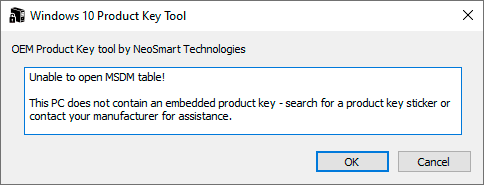
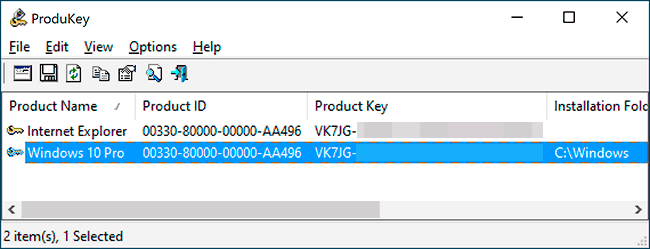
Алексей
Добрый день.
Помогите разобраться — перечитал все вышенаписанное, но все же не до конца понял.
ОТ организации покупаем компьютеры на объекты, без предустановленной виндоуз. Отдельно купили ключи для виндоуз 10 про.
Я активирую операционную систему, потом патчем смотрю лицензионный ключ (мало ли — потеряется) — он совпадает с тем, что у Вас на картинках, но не совпадает с ключом на наклейке. которые нам продали. В чем может быть дело?
Мне необходимо переустановить виндоуз 7 на рабочем компьютере — там лицензионный ключ потерян, вот и думаю, смогу я вытащить данный ключ на нем или нет?
Ответить
Фёдор
Значить купленные вами лицензионные ключи подлежат цифровой активации. Все подробности тут support.microsoft.com/ru-ru/help/12440/windows-10-activate Раскрывать пункты показать всё и внимательно читать что пишут в табличках по каждому способу приобретения Windows 10
Ответить
Zoya
У меня не лицензионный windows 8.1, можно ли как-то узнать ключи?
Ответить
Dmitry
Если была предустановлена когда-то лицензионная система от производителя, то можно OemKey посмотреть. А если ключа OEM нету, а на борту только нелицензионная 8.1, то в общем-то нечего смотреть (а тот ключ который вам могут показать для установленной ОС будет нелицензионным).
Ответить
Doctor Daniel
У меня есть вопрос. У меня стоит windows 7 максимальная и я хочу установить Windows 10 Home. Но система повреждена и в итоге mediaTool даёт ошибку. Я скачал ISO образ windows 7 с официального сайта Microsoft. И теперь я хочу переустановить windows 7, что бы установить на компьютер Windows 10 home с помощью mediatool. Так вот после переустановки Windows 7 нужно будет вводить ключ? И второй вопрос если я переустановлю Windows 7 скачаю mediatool и с помощью него скачаю Windows 10, мне тоже потребуется ключ? Просто как-то не хочется пользоваться не активированный версией.
Ответить
Фёдор
Для Windows 10 текущий ключ активации есть в реестре
в текстовом виде REG_SZ. Наблюдается, что у всех активированных Windows 10 Pro цифровой активацией он точно такой же как на первой картинке, а именно ключ по умолчанию для установки этой редакции. Можно смело предположить, что у других редакций тоже самое будет наблюдаться, т.е., ключ по умолчанию для установки. Если система еще не проходила активации там также числится значение ключа который вводился при установке. Если активировали активатором, будет ключ введенный активатором. Не цифровых активаций не имеем и что будет при этом в реестре утверждать не буду.
Ответить
Rico_Bek
Спасибо Фёдор. У меня винда активирована автоматически мак ключом при обновлении от 1909 до 2004 версии. И я не узнал какое ключом активирован, только последний част было виден, хотел бекапить с помощи Microsoft Toolkit 2.6.4 .
Все действии выше указанные давали ВВВВ-ВВВВ ключи. Но нашел по твоем подсказкой по реестру нашел ключа и бекапил активации винду.
Ответить
Александр
Потерял наклейку с ключом активации windows 10 home. Попробовал все показанные вами способы узнать ключ и все они выдают один и тот же ключ который не подходит. Помогите пожалуйста.
Ответить
Dmitry
Здравствуйте.
А на том же компьютере где ранее лицензия была систему ставите? Тогда ключ вводить в общем-то не обязательно: при подключении к интернету активация должна пройти автоматически.
Ответить
RafalL
все эти программы чтения ключа дают разную информацию х-3V66T или x-HCFC6, где же истина?
Ответить
Dmitry
А ShowKeyPlus показывает сразу оба? Если да, то один — OEM, другой — текущей системы.
Ответить
RafalL
ShowKeyPlus показывает один ключ, другая программа показывает другой ключ, хотя он всего один, просто программы считывают с ошибкой (со сдвигом)
Ответить
Григорий
Здраствуйте говорят что у вас тут ключики дают не могли б вы дать ключик на Виндовс 10 Домашния
Ответить
Dmitry
Не дают) Но если у вас лицензионная система была на ноутбуке или ПК, то можете просто ставить без ключа домашнюю и она активируется сама после подключения к Интернету.
Ответить
Дмитрий
Здраствуйте, установил Windows 10 при помощи MediaTool, зашел в центр обновлений а там написано что ключ продукта не активирован. Что делать?
Ответить
Dmitry
Здравствуйте.
А лицензия у вас была на этом компьютере (легальная)? Версию ту же самую поставили (если была домашняя — то домашнюю, если про — то профессиональную).
Ответить
Noname
Павершел предлагал выбрать программу для открытия файла, выбирал открывать темже павершелом и нечего не происходило.
Решил проблему тупо скопировав код из примера в строку павершела.
Ответить
Ирина
Спасибо вам большое) Все получилось!
Ответить
Славик
Здравствуйте. Я купил ноутбук Nitro-5 в магазине и мне установили windows-10 в том же магазине. Я забыл узнать, а точней спросить ключ. Как теперь мне узнать свой ключ лицензионный на своем ноутбуке? Неохота новый приобретать windows-10, так как он дорогой.
Ответить
Dmitry
Здравствуйте.
Если вам установили OEM-лицензию на ноутбук, то ключ вам в общем-то не нужен. Всякий раз, когда вы будете устанавливать на этот же ноутбук такую же (имеется в виду Домашняя или Pro) версию системы, после подключения к Интернету она будет сама активироваться. А при установке достаточно будет нажать «у меня нет ключа продукта».
Ответить
Maksim
Точно такая же ситуация, в 2015 или 2016 Acer Aspire E5-511 покупал в DNS сказали винду установят за отдельную плату так как на этом ноуте не было предустановки. Установить установили, и ничё не выдали, а я тогда не разбирался, так и ушёл.
Теперь HDD выходит из строя и повредились файлы системы по всей видимости так что винда не загружается «BSOD BAD_SYSTEM_CONFIG, 0xc0000001»
Установил Ubuntu, вроде нормально более менее работает, но подвисает, показывает что было исправлено 809 битых секторов и есть 8 неисправимых видимо.
Теперь собираюсь брать SSD чтобы установить Windows 10 с флешки из образа с оф. Сайта майкрософт, но боюсь с ключом тоже возня начнётся, так как весь личный кабинет на сайте облазал, нигде никаких упоминаний про активацию, цифровую покупку или тому подобного.
Боюсь что придётся снова покупать лицензию, когда она у меня и так уже была.
Ответить
Алена
Здравствуйте,все просмотрела, прочитала, но так и не поняла как ключ узнат Я обновила до Windows 10 Pro, теперь не активирован, ключ надо, на некоторых программах работать невозможно без активации, ключ он же у всех один у 10 Pro.может кто нибудь даст
Ответить
Dmitry
Здравствуйте. А как именно вы обновили до Windows 10 Pro?
Ответить
avlavl
Спасибо! Получил ключи через ShowKeyPlus быстро и просто!
Ответить
Василий
Подскажите пожалуста, как узнать установленный ключ Офис 2019?
Ответить
Dmitry
Вот эта программка вроде умела: nirsoft produkey
Ответить
Василий
нажаль дает только 2016, а 2019 не видит
Ответить
Денис
Здравствуйте, подскажите пожалуйста. Купил комп с установленной 8.1 (для одного языка), через неделю снёс (непривычно было) и поставил 7-ку, потом ещё несколько раз переустанавливал, уже 10-ку. Можно-ли как-то узнать ключ той 8-ки?
Ответить
Dmitry
Здравствуйте.
Здравствуйте. ShowKeyPlus по идее в разделе с OEM-ключом как раз его и будет показывать.
Ответить
Алексей
Способы вытащить ключ ОЕМ рабочие. Но как быть с win 7 которая имеет статус активирована, но ключа ни где нет? На корпусе наклейка win 8.1 get genuine from oem software а вместо ключа tracking id
Ответить
Dmitry
А не корпоративная версия 7-ки случаем? Тогда она как бы и не совсем ключом активируется.
И, на всякий случай — OEM от 8-ки подойдёт если вдруг потребуется поставить 10-ку.
Ответить
Данила
У меня через vbs показало всё, но странными символами. Что нужно сделать, чтобы исправить это?
Ответить
Remo
Для 11-й винды как vbs скрипт сделать?
Ответить
Dmitry
Да точно так же в общем-то
Ответить
евген про
пацаны у меня не активируется система виндовс 10 про что делать
Ответить
Тофик
Спасибо очень помогли!
Ответить
АйронД
Была куплена win 10 pro на диске и установлена на один комп. Могу ли я установить ее же на другом компе и ввести этот же ключ активации?
Ответить
Dmitry
Можете, отключив активацию (или удалив систему) на первоначальном компе. А вот если этого не сделать — не знаю точно, как себя поведет.
Ответить
aragon
получается код активации хранится в реестре, и если добраться до файлов sam, system и что там еще…то можно узнать код, так ?
и в какой программе можно указать путь к файлам реестра ?
(слетела система, и хочется переустановить с восстановлением лицензий)
Ответить
Александр
В редакторе реестра выделяем HKEY_USERS или HKEY_LOCAL_MACHINE, открываем меню Файл > Загрузить куст… > идем по пути %windir%\System32\config > выбираем нужный куст > Открыть > Задаем название раздела (например TempHive) > Ок. Работаем с загруженным кустом. Потом Файл > Выгрузить куст…
Или через командную строку: reg load HCU\TempHive %windir%\System32\config\SYSTEM — работаем, потом выгружаем: reg unload HCU\TempHive
Ответить
Александр
В этом скрипте, разбросанном по всему интернету, ошибка:
((isWin10 And 2) * 4) — всегда будет «0», т.к. у «isWin10» может быть только два значения «1» или «0» (см. выше: isWin10 = (regKey(66) \ 6) And 1), соответственно что «0 And 2», что «1 And 2» (битовое 01 & 10) — в результате «0».
И судя по «insert = «N»» переменная «isWin10», в некоторых версиях скрипта «isWin8», относится не к Win8-10, а к «N» версии винды.
Ответить
Юрий
Здравствуйте. Купил ноут в магазине винда 10 Работала себе ничего, а потом через пол года стала требовать активации, ввести ключ. Не совсем понимаю нужно нужно с помощью ваших программ установить ключ и ввести или как? Извините за сумбур
Ответить
Dmitry
Здравствуйте.
Нет, мои программы покажут уже установленный. А в вашем случае, видимо, изначально не было лицензии (или была какая-то не совсем «лицензия») Но на эту тему я не могу здесь дать совета (кроме приобретения ключа продукта).
Ответить
Татьяна
Здравствуйте, Дмитрий.
На ноутбуке была предустановленная Win10 Домашняя для одного языка (лицензионная), 21H2. Ноутбук побывал в авторизованном сервисном центре, поменяли процессор и пару резисторов на контроллере питания процессора, также на время переставляли SSD в другой ноутбук.
После сервисного центра в ноутбуке появилась ошибка активации 0xc004c003. Попробовала узнать OEM ключ из UEFI с помощью командной строки (от имени администратора), но в ответ на указанную в статье команду выдается значение OA3xOriginalProductKey. Подскажите, пожалуйста, что это может значить — ключ, хранившийся в UEFI материнской платы, был удален (или пропал безвозвратно)? До сервиса создавала образ системы. Можно ли как-то из него узнать ключ предустановленной ОС?
Ещё пробовала способ просмотра ключа установленной Windows 10 с помощью PowerShell. На этапе исполнения команды, где указывается путь к сохраненному файлу со скриптом, выдается ошибка, что у скрипта нет цифровой подписи. С чем это может быть связано?
Остальные способы узнать ключ пока ещё не успела попробовать.
Ответить
Dmitry
Здравствуйте.
Странно конечно, но попробуйте еще ShowKeyPlus (приложение доступно в Microsoft Store сейчас), что там покажут?
Если тоже нет OEM-key, то идеи такие:
1. Его и не было (а система была предустановлена не производителем, а продавцом, например). Но этот вариант не подходит, если у вас именно от производителя в спецификациях указана Windows 10.
2. Вам, помимо перепайки, перепрошивали БИОС — тогда да, видимо ключ — «всё».
Ответить
Татьяна
Добрый день.
Спасибо за ответ.
Поясните, пожалуйста, что значит «от производителя в спецификациях указана Windows 10»? Не совсем понимаю. До сервиса ОС просто значилась как активированная, без проблем с обновлениями и проч.
Получается из образа системы никак нельзя узнать ключ Win10, который был до сервиса? И восстановить из образа саму систему не получится (в плане — чтобы она вернулась к своему активированному состоянию)?
Ответить
Dmitry
Под «от производителя указана» я имею в виду следующее: именно эту модель и модификацию производитель поставляет с Windows. То есть новый ноутбук, запечатанный, с Windows 10 на борту активированной.
Просто бывает, что если вы купили с рук, то система активирована (обходными путями), но не лицензионная и такая активация может «слетать»… а иногда и в магазинах такое бывает, если там заказать услугу «установки Windows».
Насчет образа: а на ноутбуке присутствует какой-то отдельный образ системы?
Ответить
Татьяна
Спасибо за пояснение. Покупала в магазине, и просто было указано «с лицензионной ОС».
На самом ноутбуке образа нет, его сохраняла на внешний жесткий диск.
Ответить
Dmitry
Скорее всего действительно лицензионная в таком случае.
Ответить
Татьяна
Попробовала-таки способы с ShowKeyPlus и VBS.
ShowKeyPlus показала и ключ установленной ОС, и Original Key. Рядом с первым — сноска с текстом «Default key — requires a Digital License for activation» (насколько понимаю, что-то вроде «ключ, требующий цифровой подписи для активации»). Ещё есть отдельно строка «OEM Key: Windows 7 OEM marker present in firmware».
Ключ через VBS совпадает с ключом установленной ОС, который выдала ShowKeyPlus.
Ответить
Татьяна
Не спросила.
Можно ли попробовать ввести для активации Original Key, который выдала ShowKeyPlus, или лучше не стоит экспериментировать? В плане: не станет ли хуже?)
Ответить
Dmitry
Ну, хуже нечему стать, так что вполне можно попробовать)
Ответить
Татьяна
Под образом системы имела в виду резервную копию Win10, сохраненную на внешнем SSD по инструкции отсюда https://remontka.pro/backup-windows-10/.
Ответить
Dmitry
Ок, теперь ясно.
ключ оттуда если даже вытаскивать (причем готовых способов я не подскажу, ну, кроме восстановления из образа. хотя, думаю, способы должны быть и без этого), то он будет тем же, что и в установленной сейчас системе (система ведь не менялась, верно я понял?), причем он вполне может не совпадать с тем, что в UEFI (есть или был).
Ответить
Татьяна
Благодарю.
По заверениям сервиса, систему не меняли (даже точка восстановления сохранилась, которую создавала до ремонта), только SDD переставляли на время в другую машину. Но: значение «код продукта» (Product ID) в «характеристиках устройства» (параметры — система — о программе — характеристики устройства) стало другим. ShowKeyPlus, кстати, показывает как раз это значение «Кода продукта» (Product ID) (т. е. нынешнее значение), а во вкладке «Upgrades» есть предыдущее значение (которое было до сервиса).
И попутно вопрос про код продукта, раз уж зашла речь про него. Почему он мог поменяться? На что указывает сам факт его изменения?
Ответить
Dmitry
Тут, к сожалению, у меня нет ответа. Мысль есть (вполне возможно — неверная): что при установке «больших обновлений» со сменой версии системы он может меняться, но это нужно проверять, а такой возможности нет.
Ответить
Татьяна
Поняла Вас. В любом случае,
спасибо за мысль.
Попробовала ввести для активации Original Key, который выдала ShowKeyPlus — система его не приняла (сообщение о том, что он уже используется/был использован на другом устройстве, код ошибки 0xC004C008). При этом Код продукта (Product Id) вернулся к своему изначальному значению (каким был до ремонта).
Тогда воспользовалась функцией устранения неполадок активации. Выдалось сообщение, что на устройстве обнаружена действительная цифровая лицензия и для ее применения требуется обновить версию ОС (не дословно, точных формулировок не запомнила). Нажала на соответствующую кнопку — и после перезагрузки ноутбука
ОС активировалась. При этом она поменялась с Win 10 Home Single Language на Win 10 Home. Плюс снова изменились Product ID и Installed Key, Original Key остался неизменным (последнее проверила через ShowKeyPlus).
Странно как-то: на сайте microsoft алгоритм активации при наличии привязанной цифровой лицензии через устранение неполадок немного другой. Надеюсь, активация не слетит)
Ответить
Shamargan
Спасибо, статья очень помогла.
Ответить
Ион
Здравствуйте. Скажите, пожалуйста, так и должно быть, что после замены чипсета (оригинал) при ремонте ноутбука слетел oem ключ? Ключ обновления тем не менее действителен, и windows успешно переустанавливается. Просто странно, чипсет ведь заменили на такой же оригинальный. Или все равно так и должно быть? Спасибо за Ваши туториалы!
Ответить
Dmitry
Здравствуйте.
То что ключ исчез — да, нормально: для ноутбука он был прописан в чипсете, а при ремонте заменили хоть и оригиналом, но без прописанного ключа — так как он прописывается производителем для готовых «целых» ноутбуков, а не для запчастей.
Ответить
Бактыбек
Спасибо большое за подробный туториал!
Ответить
Артём
Здравствуйте.
Выкупил корпоративный ноут, винда 10Про.
ШоуКейПлюс показывает два номера (одинаковые).
installed и OEM.
В целом можно работать, но. Хочу поменять ССД на бОльший.
ОЕМ лицензия вяжется к камню, материнки, или ССД как то учавствует.
Если ССД можно менять, то ключ который я узнал с помощью тулзы, как я понимаю, не обязателен. При инсталляции выбрать — у меня нет активации, а потом активировать через инет и сервера МС.
Такой маршрут?
Или ССД менять нельзя, в принципе.
В целом ничего не мешает проэкспериментировать =), подкинуть другой винт на ноут. Но всё же. Чего ждать?)
Спасибо.
Ответить
Dmitry
Здравствуйте.
Насколько мне известно, диск роли не играет, даже процессор, привязка к материнке.
Ответить
Артём
=(
написал большой комент и куда-то пропал.
можно ли перекинуть винт на ноуте где стоит винда 10про, и поставить винду заново.
Ключ узнал с помощью первой тулзы.
Ответить